Denne artikkelen vil forklare hvordan du installerer Viber i Linux OS. Kommandoene og prosedyren beskrevet i denne artikkelen ble kjørt på Ubuntu 20.04.
Merk at for å installere Viber, må du være en rotbruker eller en hvilken som helst bruker med sudo-rettigheter.
For å installere Viber-programmet, bruker vi kommandolinjens terminalapplikasjon. For å åpne kommandolinjeterminalen, bruk hurtigtasten Ctrl + Alt + T.
Installer Viber ved hjelp av .deb-pakke
Viber er tilgjengelig som .deb-pakke fra det offisielle Viber-nettstedet. Du kan laste ned dette .deb-pakken og installer den ved hjelp av wget-kommandoen i Terminal-applikasjonen, som følger:
Installer den nedlastede pakken med følgende kommando som sudo:
$ sudo dpkg -i viber.deb
Mens jeg installerte Viber, fikk jeg følgende feilmelding med meldingen: "Avhengighetsproblemer forhindrer konfigurasjon av viber.”
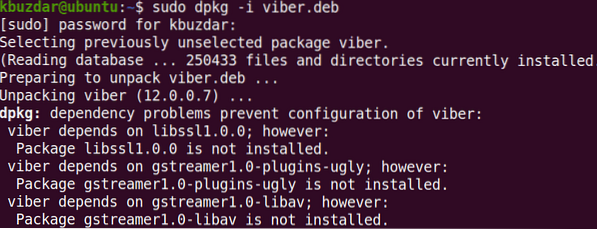
Løsning: Hvis du får feilen ovenfor, med den manglende libssl1.0.0, gstreamer1.0-plugins-stygg og gstreamer1.0-libav, kan du løse dette problemet ved å installere de manglende avhengighetene.
For å installere disse avhengighetene, kjør følgende kommandoer i Terminal:
$ wget> http: // arkiv.ubuntu.com / ubuntu / pool / main / o / openssl1.0 / libssl1.0.0_1.0.2n1ubuntu5.3_amd64.deb
$ sudo dpkg -i libssl1.0.0_1.0.2n-1ubuntu5.3_amd64.deb
$ sudo apt-get install gstreamer1.0-plugins-stygg
Fjern Viber After .deb Install
Hvis Viber ble installert ved hjelp av .deb-pakke, kjør følgende kommando i Terminal for å fjerne Viber:
$ sudo apt fjerne viberInstaller Viber ved hjelp av Snap Package
Viber er også tilgjengelig som en snap-pakke. Snap er et program pakket med alle nødvendige avhengigheter og biblioteker. For å installere en snap-pakke, må snap være installert på systemet ditt. I Ubuntu 16.04 og senere er snap allerede installert. Hvis denne pakken mangler i systemet ditt, kan du installere snap-pakken ved hjelp av følgende kommando i Terminal:
$ sudo apt installer snapdFor å installere Viber snap-pakken, skriv bare inn følgende kommando i Terminal:
$ sudo snap installere viber-uoffisiell
Ovennevnte utdata viser at Viber-applikasjonen har blitt installert på systemet.
Fjern Viber etter Snap Install
Hvis Viber ble installert ved hjelp av snap-pakken, kjører du følgende kommando i Terminal for å fjerne Viber
$ sudo snap fjern viber-uoffisiellStart Viber
Når Viber-applikasjonen er installert, kan du starte programmet ved å søke etter det i kategorien Aktiviteter. Gå til kategorien Aktiviteter eller trykk på supertasten (Windows- eller Apple-tasten) på tastaturet, og skriv viber i søkefeltet som vises. Når Viber-ikonet vises, klikker du på ikonet for å starte programmet.
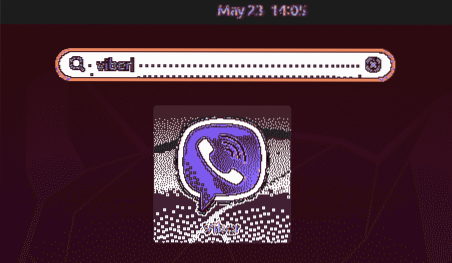
Følgende vindu vises på systemet ditt når du starter Viber for første gang etter installasjonen. Ved hjelp av instruksjonene på skjermen kan du enkelt bruke Viber på Ubuntu-systemet ditt.
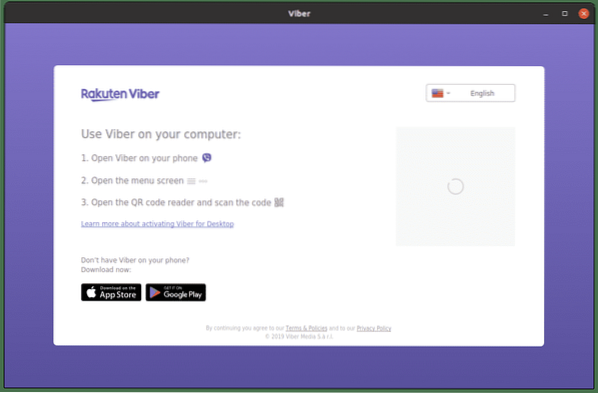
Det handler om å installere Viber på Ubuntu 20.04. Vi har diskutert å installere Viber ved hjelp av begge .deb og snap-pakken på Linux. Vi løste også en vanlig feil som noen brukere støter på når vi installerer Viber. Jeg håper du nå enkelt kan installere Viber uten problemer.
 Phenquestions
Phenquestions


